Ha Ön Windows-felhasználó, és minden alkalommal, amikor megpróbál csatlakozni az internethez, a rendszer egy 651-es hibaüzenetet jelenít meg, ne aggódjon, mert ez nagyon gyakori probléma.Az, hogy nem tud csatlakozni az internethez, frusztráló lehet.Különösen a mai korban vált szükségesebbé az internet, mint a luxuscikkek.
Ebben a cikkben megtudjuk, miért fordul elő ez a hiba, és hogyan lehet kijavítani a kapcsolati hibát, és hogyan jelenik meg651-es hibaA probléma.
Mi az a 651-es hiba?
Ha a "651-es hibával" találkozik, a következő címet kapja: "A csatlakozás meghiúsult a 651-es hibával "Üzenete. Az üzenet a következő: "651-es hiba: A modem vagy más csatlakoztatott eszköz hibát jelentett."
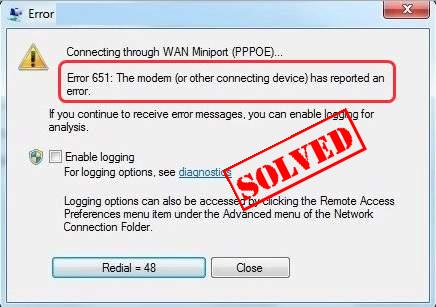
Most mi a válasz a 651-es hibát okozó kérdésedre?Amikor megpróbálodEtherneten keresztülCsatlakoztassa a PPPoE ill A pont-pont protokollban 651-es hiba léphet fel.Az Ethernet vagy PPPoE pont-pont protokoll több PC-felhasználót csatlakoztat távolról Ethernet LAN-on keresztül.
Különféle okok miatt a 651-es hiba jelenhet meg,FőokEz az Internet és az IP vagy az Internet protokoll helytelen beállítása, vagy a hálózati kártya illesztőprogramjának hibája.
A 651-es hiba kijavítása
Néha nehéz megtalálni a hiba pontos okát.Nem kell azonban aggódnia, mert a hiba szinte minden lehetséges okát kijavították.Ezért minden további nélkül ugorjunk közvetlenül a 651-es hiba megoldására.
Mielőtt elkezdené a bonyolultabb folyamatot, először hajtsunk végre néhány egyszerű folyamatot.A következő folyamat határozottan kizárja a helyi okok lehetőségét.
Indítsa újra a számítógépet és a modemet
Az egész ütő hátterében olyan egyszerű események állhatnak, mint például a sikertelen kapcsolatok.A számítógép és a modem újraindítása biztosítja, hogy nem a connneconn hibája.
- Kapcsold ki a számítógépet.
- Kapcsolja ki a modemet, és húzza ki az áramforrásból.
- Húzza ki a modemet a számítógéphez csatlakoztató összes kábelt.
- Javasoljuk, hogy várjon legalább 30 másodpercet.
- Helyesen csatlakoztassa újra a kábelt a modemhez és a számítógéphez.
- Csatlakoztassa vissza a modemet a tápegységhez.
- Kapcsolja be a számítógépet, és próbáljon meg újra csatlakozni.
Most, hogy befejeztük az előzetes ellenőrzést, folytassuk a 651-es hiba módszerének megoldását.
1. módszer. Frissítse a hálózati kártya illesztőprogramját
Ha elavult hálózati kártya illesztőprogramja van, valószínűleg ez a hiba oka.De ne aggódjon, a hálózati kártya illesztőprogramjának frissítése megoldhatja a problémát.Ha nem ismeri az illesztőprogramot, használhatjaDriver Booster.Az illesztőprogram-gyorsító automatikusan felismeri a hardvert, majd letölti a frissítéseket.Semmi felhajtás, egyszerű.Két verziója van, egy ingyenes és egy professzionális verzió.A Pro verzióban mindössze két kattintás szükséges a befejezéshez.
- 下载 És telepítse a Driver Booster-t.
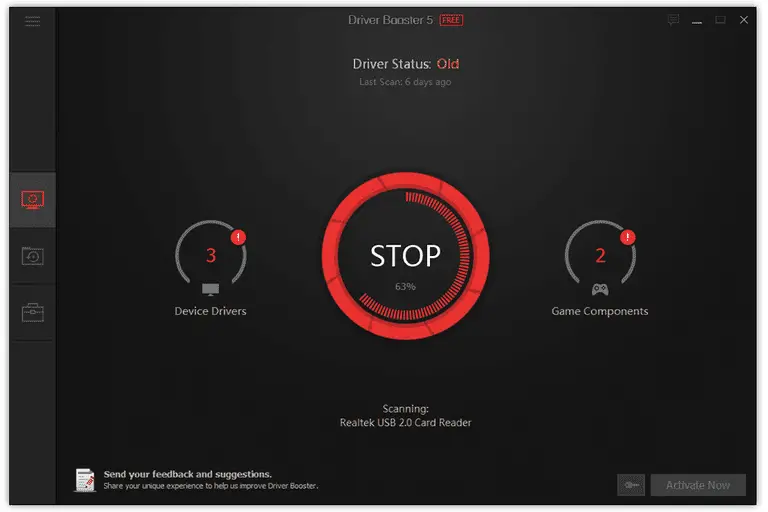
- A Driver Booster segítségével ellenőrizze a számítógépet.Megjelenik az összes frissített vagy hibás illesztőprogram listája.
- Kattintson A hálózati eszköz mellett更新Gomb a megfelelő illesztőprogram letöltéséhez.Vagy kattintson automatikusMindent frissíteni sofőr.
2. módszer: Állítsa vissza a TCIP/IP-t Windows rendszeren
A TCP/IP az Transmission Control Protocol/Internet Protocolrövidítése.Kommunikációs protokollként használják magánhálózatban.Ők felelősek az internetkapcsolatok kezeléséért.
A 651-es hiba megoldásához megpróbálhatjuk visszaállítani a TCP/IP-t is, hogy újra csatlakozhassunk a Windows hálózati veremhez.
- A tálcán lévő keresőmezőben típus cmd.
- Jobb klikk Parancssor
- válassza Futtasson rendszergazdaként,Ezután kattintson 是 megerősít.
- Másolja ki az alábbi parancsot, és illessze be a parancssorba
netsh int ip reset reset.log
- 按 Enter gomb.
- Indítsa újra a számítógépet, és próbáljon meg újra csatlakozni.
3. módszer.megoldani Beállítások a Hálózati és megosztási központban
Mivel hálózati problémákkal kell szembenéznünk, a hálózati beállítások hibaelhárítása a leglogikusabb megközelítés.
1. Tiltsa le az IPv6-ot az internetkapcsolathoz
A hibát egyszerűen kijavíthatja, ha egyszerűen letiltja a telefonos modem IPv6 kapcsolatát:
- Jobb klikk Számítógép jobb alsó sarok的 Internet ikonra.
- Kattintson a "Megnyitás" gombraHálózati és megosztási központ".
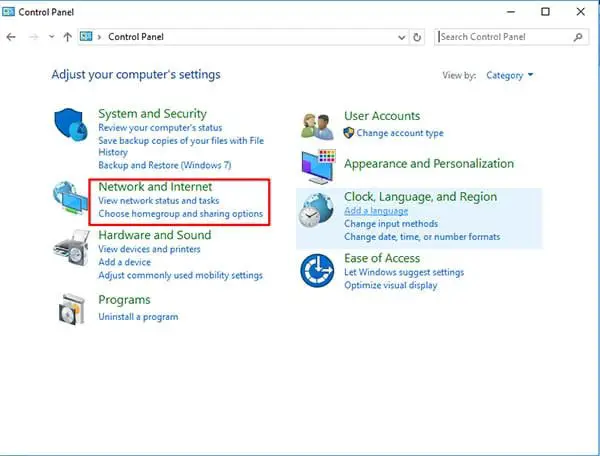
- Kattintson Az adapter beállításainak módosítása.
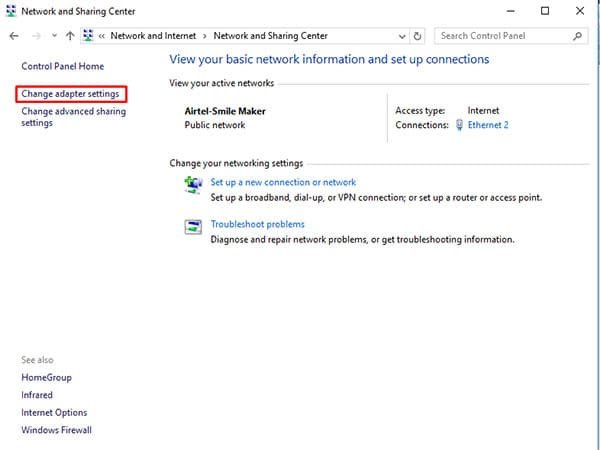
- Most kattintson a jobb gombbal a hálózati kapcsolatra, és kattintson a " Tulajdonságok ".
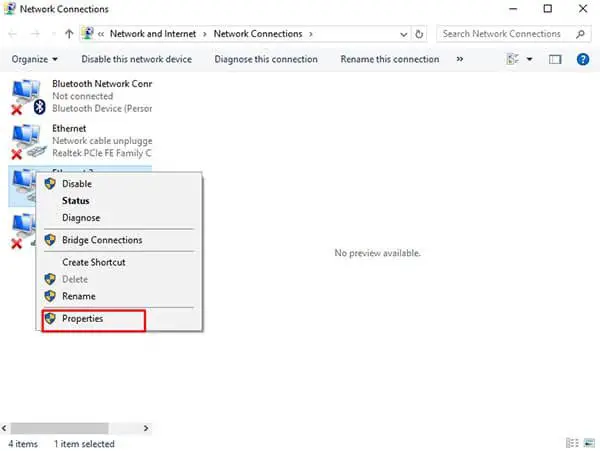
- Törölje a jelöléstInternet Protocol 6 -es verzió (TCP/IPv6)A doboz mellett .
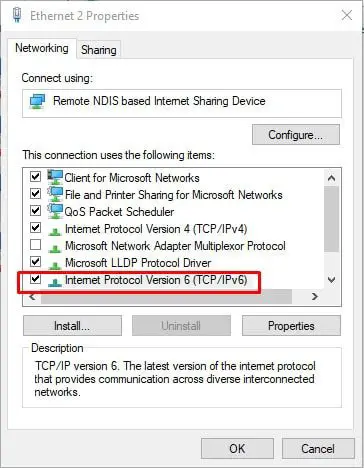
- Kattintson Határozzuk A beállítások mentéséhez.
Ha a probléma továbbra is fennáll, próbálkozzon a következő megoldásokkal:
2. Hozzon létre egy új telefonos kapcsolatot
A hálózatbeállítási problémák megoldásának másik módja egy új telefonos kapcsolat létrehozása a számítógépen.
Lehetséges másolatot készíteni a meglévő betárcsázós kapcsolatról.
- Kattintson a jobb gombbal a jobb alsó sarokban Internet ikonra , majd kattintson Nyissa meg a Hálózati és megosztási központot.
- KattintsonAz adapter beállításainak módosítása.
- Kattintson a jobb gombbal a telefonos kapcsolatra, majd kattintson a Kiválasztás parancsra Hozzon létre egy másolatot.
- Jobb klikk Eredeti betárcsázós kapcsolat, Majd kattintson "töröl".
- még egyszercsatlakozniMenjen a hálózatra, és ellenőrizze, működik-e.
Ha először csatlakozik, kövesse az alábbi lépéseket a telefonos kapcsolat létrehozásához.
- Jobb klikk A képernyő jobb alsó sarka的 Internet ikonra.
- Kattintson a " Hálózati és megosztási központ megnyitása".
- Kattintson a " Új kapcsolat vagy hálózat beállítása".
- Az előugró varázslóbanVálassza a „Csatlakozás az internetre".
- Kattintson Következő lépés.
- válassza Még mindig állítson be új kapcsolatot.
- válassza Szélessáv (PPPoE).
- belép Az Ön internetszolgáltatója (ISP)felhasználónév 和 jelszó
- Kattintson csatlakozni.
4. módszer.Az automatikus beállítás letiltása
A Windows rendelkezik egy automatikus beállítási funkcióval, amely lehetővé teszi az útválasztási feltételek folyamatos figyelését, mint pl sávszélesség 和 Hálózati késleltetés.Alapértelmezés szerint be van kapcsolva. 如果Lesz router Csatlakozó eszköznek használjuk, kéremKövesse az alábbi lépéseket működtet,
- A tálcán lévő keresőmezőbentípus cmd.Jobb klikk" Parancssor" (Ha Windows 7-et használ, kattintson a jobb gombbal a " cmd ") Kiválaszt"Mint rendszergazdaIdentitás fuss".Ezután kattintson a " Igen" Végezze el az ellenőrzést.
- Másolja ki az alábbi parancsot, és illessze be a parancssorba, majd nyomja meg a gombot A billentyűzetenbelépkulcs:
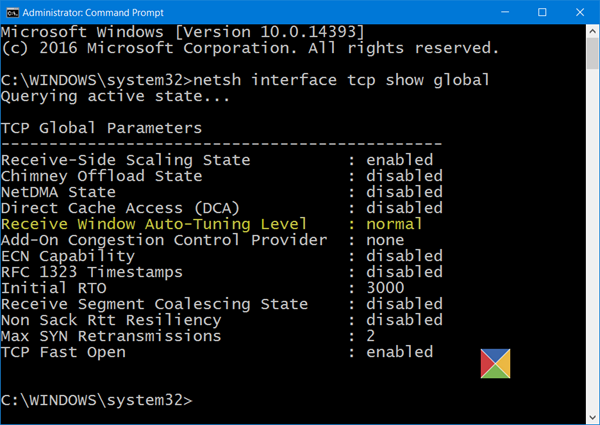
Netsh interfész tcp set globális automatikus hangolás = letiltva
Végső döntés!
Remélem, sikerül kijavítani a 7-es hibát a Windows 8, 10 és 651 rendszerben.Ha bármilyen nehézségbe ütközik, kérjük, írja meg véleményét, és tudassa velünk.A lehető leghamarabb felvesszük Önnel a kapcsolatot.Remélem, informatívnak találja ezt a cikket, és örömmel olvassa.Ez az a nap.köszönöm, hogy elolvasta!


![A Windows verzió megtekintése [nagyon egyszerű]](https://infoacetech.net/wp-content/uploads/2023/06/Windows%E7%89%88%E6%9C%AC%E6%80%8E%E9%BA%BC%E7%9C%8B-180x100.jpg)


